Reklāma
Pāris nedēļas pirms Microsoft izlaida Windows 10 gadadienas atjauninājumu 2016. gada jūlijā, mēs apskatījām dažus no operētājsistēmas funkcijas, kuras jūs varētu droši atspējot 9 Windows 10 funkcijas, kuras varat droši atspējotWindows 10 ir papildināts ar funkcijām, taču liela daļa no tām ir nevajadzīgas. Tālāk ir aprakstīts, kā droši saīsināt nevēlamās funkcijas no Windows 10 sistēmas, lai iegūtu pilnveidotāku pieredzi. Lasīt vairāk .
Līdz ar 2017. gada pavasara versijas atjauninātāja izlaišanu ir pienācis laiks pārskatīt tēmu. Microsoft ir ieviesis daudz jaunu funkciju, iestatījumu un lietotņu, un visu to izsijāšana ir viena no pirmās lietas, kas jums jādara Dariet to pēc Windows 10 veidotāju atjauninājuma instalēšanasWindows 10 veidotāju atjauninājums drīz tiks izlaists datorā, kas atrodas netālu no jums. Kad esat jauninājis, dodieties cauri šiem iestatījumiem, lai konfigurētu jaunas iespējas un atjaunotu privātuma preferences. Lasīt vairāk kad atjauninājums nonāk uz jūsu datora.
Neatkarīgi no tā, vai vēlaties izslēgt kaitinošos Windows App Store drošības brīdinājumus, neļaut reklāmām parādīties visā jūsu sistēmā vai vienkārši uzlabot datora ātrumu, mēs esam jums nodrošināti. Turpiniet lasīt, lai uzzinātu vairāk.
1. Microsoft eksperimenti
Arvien vairāk tehnoloģiju uzņēmumu vēlas veikt tiešas pārbaudes jūsu sistēmā, kamēr jūs to izmantojat. Microsoft ir viens no tiem.
Protams, dažreiz tiešās pārbaudes dod labumu; jūs savlaicīgi piekļūstat izcilām funkcijām, kas vēlāk kļūst par daļu no plašākas sabiedrības izlaišanas. Citreiz jūs, iespējams, pat nezināt, ka tie notiek, un tie pat var negatīvi ietekmēt jūsu sistēmas veiktspēju. Par laimi, eksperimenti ir viegli atspējot Kā atspējot Microsoft iestatījumu eksperimentus operētājsistēmā Windows 10Microsoft jaunākais triks ar Windows 10 eksperimentē ar jūsu ierīces iestatījumiem. Lūk, kā jūs varat viņus apturēt. Lasīt vairāk .
Jūs varat vai nu izmantot ShutUp10, tiek saukta trešās puses lietotne ar ērtu iestatījumu Atspējojiet Microsoft eksperimentus ar šo mašīnu.

Alternatīvi, jūs pats varat rediģēt Windows reģistru. Atveriet Sākt izvēlni un tips Regedit. Dodieties uz HKEY_LOCAL_MACHINE \ SOFTWARE \ Microsoft \ PolicyManager \ current \ device \ System un iestatiet Atļaut eksperimentēšanu atslēga uz 0 lai izslēgtu visus eksperimentus.
2. Paslēpt lietotni Iestatījumi
Kāpēc jūs vēlaties slēpt lietotni Iestatījumi? Ja dators, it īpaši bērni, izmanto daudz cilvēku, tas var būt lielisks veids, kā pārliecināties, ka viņi neko nesajauc un neizraisa jūsu datora darbības traucējumus.
Norādījumi izskatās sarežģīti, taču patiesībā ir diezgan vienkārši. Lai sāktu, nospiediet Windows atslēga un tips gpedit.msc. Kad vietējās grupas politikas redaktors ir ielādēts, dodieties uz Datora konfigurācija> Administratīvās veidnes> Vadības panelis> Iestatījumu lapas redzamība un veiciet dubultklikšķi.

Nākamajā logā atlasiet Iespējots augšējā kreisajā stūrī un ierakstiet paslēpt: parādīt zemāk Iestatījumu lapas redzamība. Visbeidzot noklikšķiniet uz Piesakies.

Lai to atkal ieslēgtu, dodieties atpakaļ uz Iestatījumu lapas redzamība logs un izvēlieties Nav konfigurēts.
Piezīme: Tā kā šī korekcija ir atkarīga no grupas politikas redaktora, to var izdarīt tikai tad, ja izmantojat Windows Professional. Kā alternatīvu jūs varat manuāli instalējiet grupas politikas redaktoru Kā piekļūt grupas politikas redaktoram, pat izmēģinot Windows mājās un iestatījumosGrupas politika ir elektroinstruments, kas ļauj piekļūt uzlabotajiem sistēmas iestatījumiem. Mēs jums parādīsim, kā tam piekļūt vai iestatīt Windows Home un 5+ jaudīgās grupas politikās, lai sāktu. Lasīt vairāk .
3. Windows Defender drošības centra paziņojumi
Izstrādātāju atjaunināšanas ietvaros Microsoft paziņoja par jaunu funkciju ar nosaukumu Windows Defender drošības centrs.
Lietotnes mērķis ir vienkāršot ierīces veselības, veiktspējas un drošības uzraudzības procesus. Ir piecas apakšsadaļas: vīrusu un draudu aizsardzība, ierīces veiktspēja un veselība, ugunsmūra un tīkla aizsardzība, lietotņu un pārlūku vadība un Ģimenes iespējas.
Kā daļu no lietotnes sistēmas teknē redzēsit paziņojuma ikonu. Cilvēkiem, kuri pārzina drošību un drošību, tas ir kaitinoši. Tas vienmēr jūs mudina rīkoties šķietami mazsvarīgos jautājumos.
Lai to izslēgtu, nospiediet CTRL + ALT + Dzēst un dodieties uz Uzdevumu pārvaldnieks> Start-Up. Visbeidzot iestatiet Windows Defender paziņojuma ikona uz Invalīds.

4. Atļaut nekontrolētas lietotnes
Vai jūs kādreiz nevarējāt instalēt lietotni, jo tā nav “verificēta lietotne no veikala”? Ja kādreiz esat redzējis zemāk redzamo ekrānu, jūs zināt, ko es domāju.
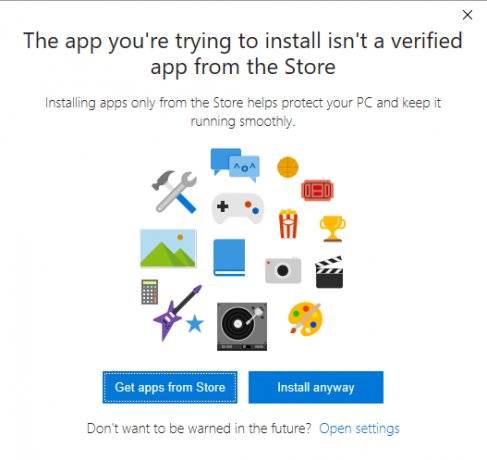
Atkal ir viegli novērst šī ekrāna iejaukšanos jūsu darbplūsmā. Iet uz Sākt> Iestatījumi> Lietotnes> Lietotnes un funkcijas. Pirmā opcija iestatījumu sarakstā ir Lietotņu instalēšana. Nolaižamajā izvēlnē izvēlieties Atļaut lietotnes no jebkuras vietas.

Brīdinājums: Atspējojot šo funkciju, iespējams, tiek atvērts ļaunprātīgs saturs. Ja neesat pārliecināts par savām spējām pamanīt viltus lietotni no likumīgas lietotnes, iespējams, vislabāk to izvēlēties Brīdiniet mani, pirms instalējat lietotnes ārpus veikala tā vietā Atļaut lietotnes no jebkuras vietas.
5. File Explorer reklāmas
Lietojot veidotāju atjauninājumu, jūs nāksies sastapties vairākas vietas, kur Microsoft ir ievadījis reklāmas 5 reklāmas atrašanas un atspējošanas vietas sistēmā Windows 10Jums nevajadzēs samierināties ar reklāmu operētājsistēmā. Windows 10 piedāvā dažas reklāmas un paaugstinājumus. Mēs parādīsim, kur atrast un kā no tiem atbrīvoties. Lasīt vairāk . Daži no tiem darbojas jau kādu laiku, daži no tiem ir jauna operētājsistēmas sastāvdaļa.
Es apskatīšu trīs visredzamākos un paskaidrošu, kā tos izslēgt. Vispirms uz augšu, File Explorer reklāmas Kā atspējot reklāmas sistēmā Windows 10 File ExplorerWindows 10 operētājsistēmā ir ielicis vairāk reklāmu nekā jebkura tā versija. Nesen jūs, iespējams, sākat redzēt reklāmas savā File Explorer. To var atspējot. Lasīt vairāk .
Reklāmas neapšaubāmi ir veidotāju atjaunināšanas “funkcija”, kas ir kritizējusi visvairāk Windows kopienas. Microsoft skaidri nevēlas, lai jūs varētu tos viegli noņemt; lai tos izslēgtu, jums būs jāiedziļinās dažos faila iestatījumos.

Nospiediet Windows atslēga, tips File Explorer opcijasun atlasiet Skats cilne. Tagad ritiniet uz leju līdz Rādīt sinhronizācijas nodrošinātāja paziņojumus un pārliecinieties, vai esat atzīmējis izvēles rūtiņu. Klikšķiniet uz Piesakies kad esat pabeidzis.
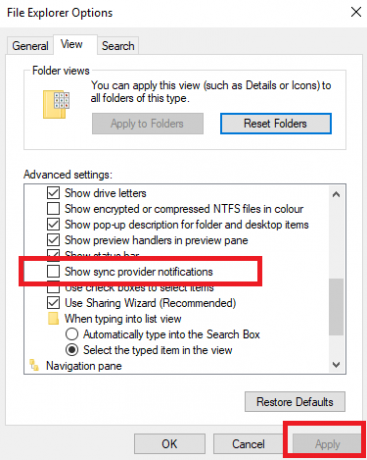
6. Windows Spotlight reklāmas
Tālāk - Windows Spotlight reklāmas. Tās ir pilnekrāna reklāmas, kuras redzat bloķēšanas ekrānā.
Izdevēju atjauninājumā tā nav jauna funkcija. Parasti viņi reklamē spēles un citu Windows Store saturu, lai gan daži lietotāji ziņo, ka viņu darbības joma ir paplašināta operētājsistēmas jaunākajā versijā.

Lai atbrīvotos no tiem, uzkurini Iestatījumi app un sekojiet Personalizēšana> Bloķēt ekrānu. Nolaižamajā izvēlnē zem priekšskatījuma loga pārliecinieties Windows uzmanības centrā nav atlasīts. Izvēlieties kādu no tiem Bilde vai Tā vietā slaidrāde.
7. Ieteiktās lietotnes
Galīgais reklāmas veids, kas jums jāatspējo, ir “Ieteiktās lietotnes”. Jūs redzēsit tos uznirstošos gan izvēlnē Sākt, gan dialoglodziņā Kopīgot. Dialoga Kopīgot reklāmas ir jaunums Creators Update.
Diemžēl iestatījumi, lai atspējotu abas reklāmu versijas, atrodas divās atsevišķās vietās. Kā jau teicu, Microsoft tiešām nevēlas, lai jūs tos izslēgtu!
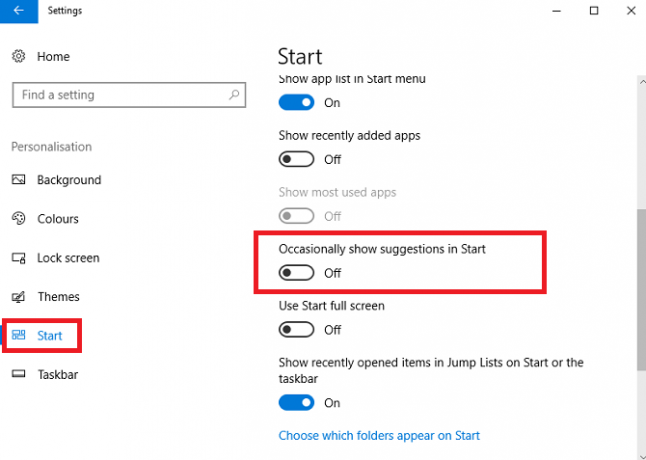
Lai atbrīvotos no Start Menu ieteikumiem, dodieties uz Sākt> Iestatījumi> Personalizēšana> Sākt un ritiniet uz leju. Atrodiet iestatījumu, ko sauc Reizēm startā rādiet ieteikumus un pabīdiet pārslēgu uz Izslēgts pozīcija.

Lai noņemtu ieteikumus no izvēlnes Kopīgot, jums jānoklikšķina uz Dalies pogu jebkur operētājsistēmas ietvaros. Kad skatāties logu Kopīgot, ar peles labo pogu noklikšķiniet vienā no esošajām lietotnēm un noņemiet atzīmi Rādīt lietotņu ieteikumus. Rakstīšanas laikā lietotnes Iestatījumi nevar atspējot lietotnes.
8. Mājas grupa
Iepriekš esmu skaidrojis, kāpēc izslēdzot HomeGroup Kā atspējot un noņemt mājas grupu WindowsMājas grupas atspējošana ne tikai uzlabo Windows veiktspēju, bet arī var dramatiski palielināt tīkla savienojuma ātrumu. Mēs parādīsim, kā tas tiek darīts. Lasīt vairāk ir laba ideja. Tas var paātrināt jūsu sistēmas un tīkla darbību un noņemt nevajadzīgu jucekli no izvēlnēm un konteksta izvēlnēm.
Soli pa solim instrukcijas ir ārpus šī darba jomas, taču, ja vēlaties atspējot funkciju, iepazīstieties ar pilnmetrāžas rokasgrāmatu (skat. Saiti iepriekš), kurā izskaidrots process.
9. Izslēdziet iekšējo mikrofonu
Mikrofoni un tīmekļa kameras ir drošības vājais punkts Jūsu datora mikrofons rada bažas par konfidencialitāti - lūk, kāpēcKo darīt, ja bez jūsu ziņas tiek aizspiests jūsu privātums? Ir daudz iemeslu, kāpēc jums vajadzētu atspējot vai aizsegt savu tīmekļa kameru, bet kādu risku rada datora iebūvētais mikrofons? Lasīt vairāk - Es esmu aprakstījis dažas viņu ievainojamības rakstā citur vietnē.
Ja vēlaties veikt pasākumus, lai sevi aizsargātu, varat izslēdziet iekšējo mikrofonu Kā izslēgt mikrofonu operētājsistēmā Windows 10 5 sekundēsIedomājieties, kurš šobrīd varētu klausīties jūsu mikrofonā. Var izslēgt ārējos mikrofonus, bet ko darīt, ja izmantojat klēpjdatoru? Lūk, kā to atspējot uz labu. Lasīt vairāk . Kamēr jums ir ārēja ierīce, kuru varat izmantot, izmantojot Skype vai sazvanoties ar video konferenci, tas nedrīkstētu ietekmēt jūsu ikdienas produktivitāti.
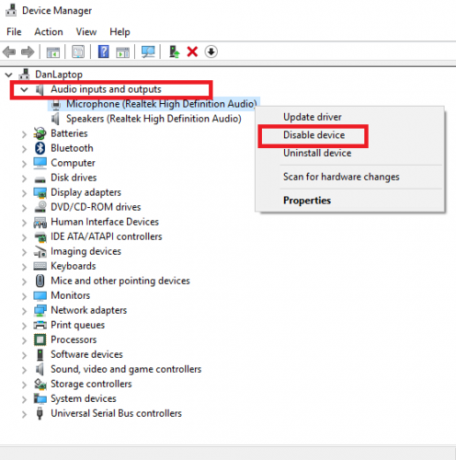
Lai to izslēgtu, nospiediet Windows atslēga un tips Ierīču pārvaldnieks. Izvērsiet zemāk esošās iespējas Audio ieejas un izejas, tad ar peles labo pogu noklikšķiniet mikrofonā un atlasiet Atspējot ierīci.
10. Spēle DVR
Windows 10 ir masīvs jaunināt operētājsistēmā Windows 8 no spēlētāju perspektīvas Windows 10 ir paredzēts spēlētājiem: 6 funkcijas, kuras jums patiksJūs vēlēsities izmantot Windows 10 spēlēm! Neatkarīgi no tā, vai tas ir Xbox One spēļu straumēšana datorā, Xbox lietotnes izmantošana vai augstas veiktspējas spēļu baudīšana ar DirectX 12, Windows 10 uzlabo jūsu ... Lasīt vairāk . Viena no labākajām tā ieviestajām funkcijām ir DVR funkcija. Tas ļauj ierakstīt spēli, lai jūs varētu dalīties ar paveikto ar citiem lietotājiem.
Tomēr pastāv problēma - DVR var ievērojami ietekmēt jūsu FPS ātrumu, pat ja jūs to neizmantojat.
Varat to izslēgt lietotnē Xbox. Atveriet lietotni un dodieties uz Iestatījumi> Spēļu DVR. Bīdiet pārslēgu zem Ierakstiet spēļu klipus un ekrānuzņēmumus, izmantojot Game DVR uz Izslēgts.

Ja vēlaties pastāvīgāku risinājumu, varat arī to izdarīt atspējot DVR, izmantojot reģistra kniebienu Labot zemas spēles FPS operētājsistēmā Windows 10, atspējojot šo funkcijuOperētājsistēmā Windows 10 ir jauna funkcija, kas var būtiski ietekmēt jūsu spēļu veiktspēju. To var atspējot. Lasīt vairāk .
Kādus iestatījumus un funkcijas esat atspējojis?
Es jums parādīju 10 funkcijas un iestatījumus, kurus varat atspējot Windows 10 veidotāju atjauninājumā. Ja tos apvieno, tie lietotājiem nodrošina ātrāku un patīkamāku pieredzi.
Es labprāt uzzinātu, ko jūs pievienotu šim sarakstam. Kādus iestatījumus jūs parasti atspējojat?
Visus savus padomus un ieteikumus varat atstāt komentāros zemāk. Un, ja jums šis raksts ir noderīgs, lūdzu, dalieties tajā ar draugiem.
Attēlu kredīti: Marcus_Hofmann / Shutterstock
Dan ir Lielbritānijas emigrants, kurš dzīvo Meksikā. Viņš ir MUO māsas vietnes Blocks Decoded galvenais redaktors. Dažādos laikos viņš ir bijis MUO sociālais redaktors, radošais redaktors un finanšu redaktors. Jūs varat atrast, ka viņš katru gadu klejo pa izstāžu zāli CES Lasvegasā (PR cilvēki, sazinieties!), Un viņš veic daudz aizkulišu vietas…


